Switch2は、さまざまな点でSwitchよりもパワーアップしました。

たとえば、
- 4K
- 120fps(1080p、1440p出力時)
- HDR
- VRR
などに対応しています。
こうなってくると、気になるのが上記機能に対応していないキャプチャーボードを使っている場合です。
新しくキャプチャーボードを購入すべきでしょうか?
結論としては、「ライブ配信では」上記機能に対応した製品は必須ではありません。その理由をまとめました。
ライブ配信用の記事です。録画・動画投稿用については、記事の最後のほうに書きました。
関連Switch2ゲーム配信これだけ押さえて!必要機材&やり方ガイド
目次
一般的でない4K配信
Switch2は、TVモードでの使用時は4K(3840x2160)出力に対応しています。
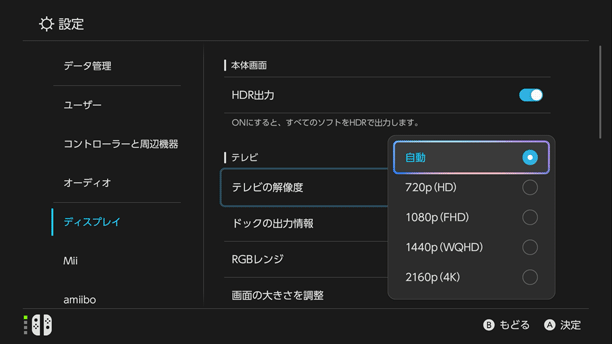
そのため、出力解像度(入力解像度ではなく)が4Kに対応しているキャプチャーボードを購入することで、4K画質でライブ配信できます。
しかし、多くの配信者は一般的に1080pで配信しており、720pで配信することすらあります。なぜ4Kで配信しないのでしょうか。
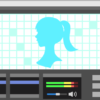
複数の理由が考えられますが、なかでも覚えておきたいのは配信サイト側が4Kに対応していないことが多いという点です。
| 4K対応 | 備考 | |
| YouTube | ◯ | 4Kは配信遅延が増えるデメリットあり(YouTubeの仕様) |
| Twitch | × | 2025年現在、クローズドベータ |
| ニコ生 | × | |
| ツイキャス | ◯ | |
| Kick | × |
ふだん4K解像度でSwitch2やPS5をプレイしている人であっても、配信となると話は別です。配信サイトの仕様を考慮する必要があります。
また、4K解像度となるとビットレートを高めに設定(例 : 35Mbps)しなくてはいけません。
そうすると、インターネット環境によっては安定して配信できないことがあるでしょう。
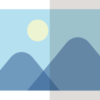
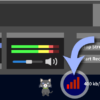
さらに、PCゲーム(TVゲームではなく)については、4K解像度でプレイしているユーザーは少数派という点も4K配信が少ない理由のひとつです。
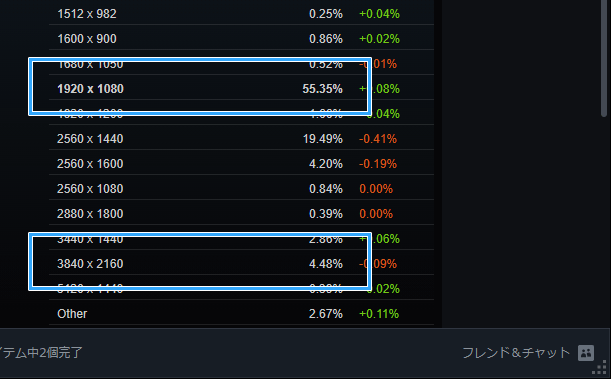
▲Steamユーザーの場合、4K解像度でプレイしている割合は5%未満です(2025年6月現在)。このデータはSteamクライアントの「ストア」→「データ」→「Steamハードウェア&ソフトウェア調査」で見られます。
非現実的な120fps配信
Switch2は、1920x1080(FHD)および2560x1440(WQHD)出力の場合に最大120fpsのフレームレートに対応しています。
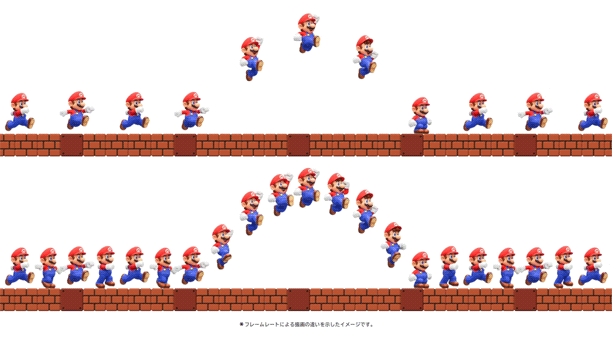
▲YouTubeの任天堂公式動画より
そのため、120fpsに対応しているキャプチャーボードを購入すれば、120fps配信できそうに思えるかもしれません。
しかし、少なくとも「正式に」120fps対応を謳っている配信サイトは存在しないという点に注意してください。
また、120fpsに設定して配信した場合、そのままの設定では30fps配信や60fps配信よりも画質が悪くなります。
さらに、あくまでもSwitch2に限定すると(PCゲームを除くと)、120fpsに対応するゲームがほぼありません。
- メトロイドプライム4 ビヨンド
- Nintendo Switch 2 のひみつ展(ミニゲーム)
- Hades II(Nintendo Switch 2 Edition)
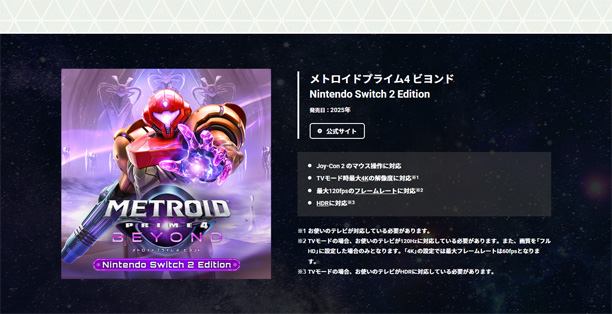
HDR配信は対応サイトがほぼない&難しい
Switch2はHDRに対応しています。近年では同機能に対応したキャプチャーボードも増えてきました。

▲YouTubeの任天堂公式動画より
しかし、Twitchなど一般的な多くの配信サイトはHDRに対応していません。対応しているのはYouTubeだけです。
| HDR対応 | |
| YouTube | ◯ |
| Twitch | × |
| ニコ生 | × |
| ツイキャス | × |
| Kick | × |
もし(1)HDR対応キャプチャーボードを購入し、かつ(2)同機能に対応していないサイトで配信する場合、考え方としては2つあります。
- Switch2側でHDRをOFFにする(おすすめ)
- Switch2側でHDRをONにしつつ、SDRで配信する
2つめの方法の場合、配信ソフトであるOBS Studio(以下OBS)の設定を複数箇所、正しく変更しなくてはいけません。少し複雑です。
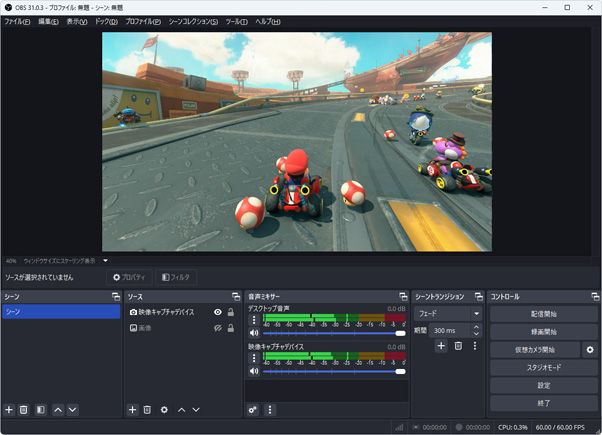
▲『マリオカート ワールド』(任天堂)より
また、YouTubeでHDR配信する場合も同様です。キャプチャーボードのHDRの仕様を考慮しつつ設定しないと、色がおかしくなります。
下記ページにHDR用の設定をまとめました。記事タイトルに「録画」とありますが、ライブ配信の場合も基本的にほぼ同じ設定です。


HDRの「あるある」として、
- ゲーム画面が暗い、薄い、灰色、白っぽい、白飛びする、色がおかしい
- HDR配信のはずが、じつはSDR配信だった
などがあります。環境による見え方の差もあるので、注意してください。
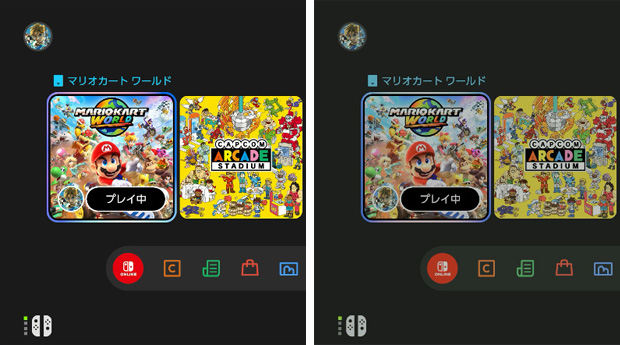
▲HDRがOFFのとき(左)と、HDRがONのとき(右)のときの比較画像。HDRがOFFのほうが高画質に見えます。
参考までに、テクニカルジャーナリストである西川善司さんによるHDR配信のアーカイブを掲載しておきます。SDR環境の場合、HDR環境とは見え方が異なります。
HDR配信は、通常の配信よりも難度が高いと思っておいたほうがよいでしょう。Windows PCでは、HDRの取り扱いはハードルが高めです。
VRRはTVモード非対応
Switch2とキャプチャーボードを接続するには、どうしてもSwitch2をTVモードにする必要があります。HDMI接続するためです。
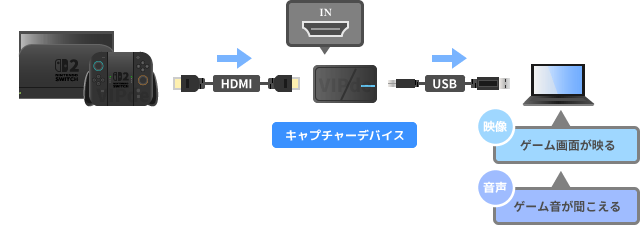


しかし、同モードはVRRに対応していません。
つまり、Switch2でVRRを使いたいのであれば、携帯モードまたはテーブルモードにしなくてはいけません。
| VRR対応 | キャプボとの接続 | |
| TVモード | × | ◯ |
| 携帯モード | ◯ | × |
| テーブルモード | ◯ | × |
とはいえ、両モードではSwitch2とキャプチャーボードをHDMI接続できません。
そのため、VRR対応のキャプチャーボードを購入しても、Switch2での使用を考えるかぎりは役に立たないでしょう。
パススルーでの対応ならあり
一般的なキャプチャーボードの場合、遅延対策としてパススルー出力機能を搭載しています。

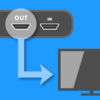
そして、近年では同機能を使っている場合にだけ4K/120fps/HDR/VRRに対応している製品が増えてきました。
たとえば、出力解像度(入力解像度ではなく)は4Kに対応していないけれども、パススルー出力先のモニターには4K映像を映せるなどの製品です。
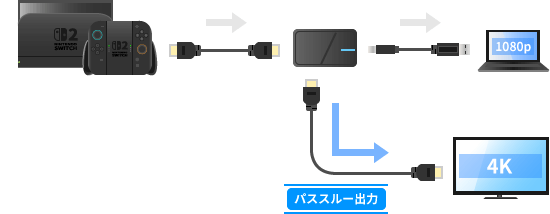
同様に、PCへHDR出力はできないけれども、パススルー出力先のモニターにはHDR映像を表示できるというものもあります。
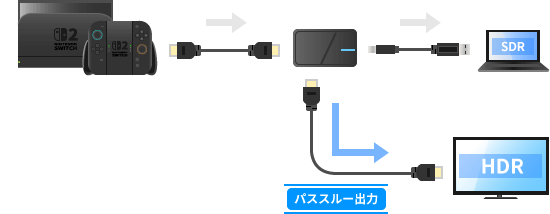
このような製品は、対応環境があるなら新しく買うのもよいでしょう。
では録画用で使う場合は?
では、ライブ配信ではなく録画用(動画投稿)で4K/120fps/HDR対応キャプチャーボードを使う場合はどうでしょうか。

この点、YouTubeであれば、一般的ではないものの4K動画やHDR動画を投稿する人はそこまで珍しくありません。
もちろん、設定方法やPCスペック、ファイルサイズ、動画編集ソフトなど注意すべき点はありますが、ありはありです。
120fps動画については、YouTubeにいちおう投稿はできます。
ただし、実際は60fpsで再生されるので、将来YouTubeが120fps再生に対応するまで意味はありません。その日が来るかどうかは公式発表がなく、不明です。
いずれにせよ、4K/120fps/HDR対応キャプチャーボードを使う場合、性能を発揮するための前提として対応モニター・ケーブル・ソフトが必要である点に注意してください。
どれが欠けてもいけません。
おすすめキャプボは?
筆者は複数のキャプチャーボードを所有していますが、メインで使っているのはGC551G2です。
この製品は性能・価格のバランスがとれています。
1440p/60fpsでライブ配信・録画できるので、Switch2用にパワーアップしたキャプチャーボードを買いたい、1080p/60fpsから卒業したいという方にピッタリでしょう。
さらに、パススルー出力の場合に4K/60fps、HDR、VRRにも対応しています。
そのため、「ちょっと性能のよいキャプチャーボード」という位置づけであり、実売価格を考えると手を出しやすい製品です。


まとめ
結論としては、Switch2のゲーム配信では4K/120fps/HDR/VRRに対応したキャプチャーボードは必須ではありません。
ただ、パススルー出力や録画用としてであれば、上記機能に対応した製品を買うのはありです。
自分に合う製品を購入してSwitch2のゲーム配信にチャレンジしてみてください。


2006年から15年以上、ゲーム実況のやり方の解説記事を書いています。書いた記事数は1,000本以上。ゲーム配信、ゲーム録画、動画編集の記事が得意です。
記事はていねいに、わかりやすく!ゲーム実況界の教科書をめざしています。




コメント
ためになる記事ありがとうございます。
120fps対応ゲームについて、重箱の隅で申し訳ありませんが、Switch 2のひみつ展でfpsを見分けるミニゲームをするときは120fpsに切り替わりますね
ありがとうございます。
記事を書いた当時、そのミニゲームの存在に気づいていませんでした。
いいミニゲームですね。